如何使用pdfelement编辑PDF文件
1、首先愁劫安装pdf编辑软件,可以直接把我们需要编辑的pdf文档直接拖到软件内或者选择左上角的”打开文件“按钮打开。
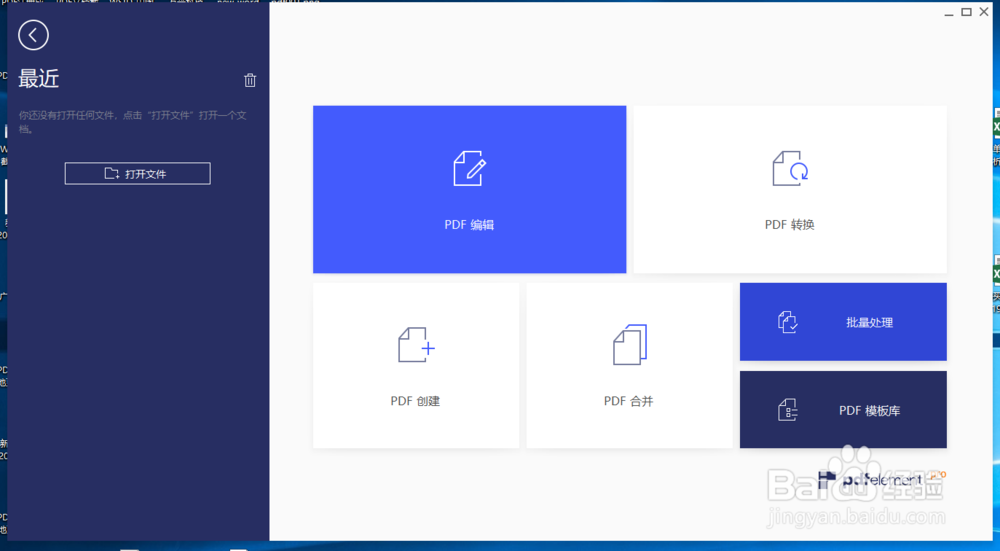
2、打开我们的文件后可以在顶部看到各项设置导航,根据实际需求选择即可,今天我们主要介绍编辑PDF文件,其他功能后面更新。
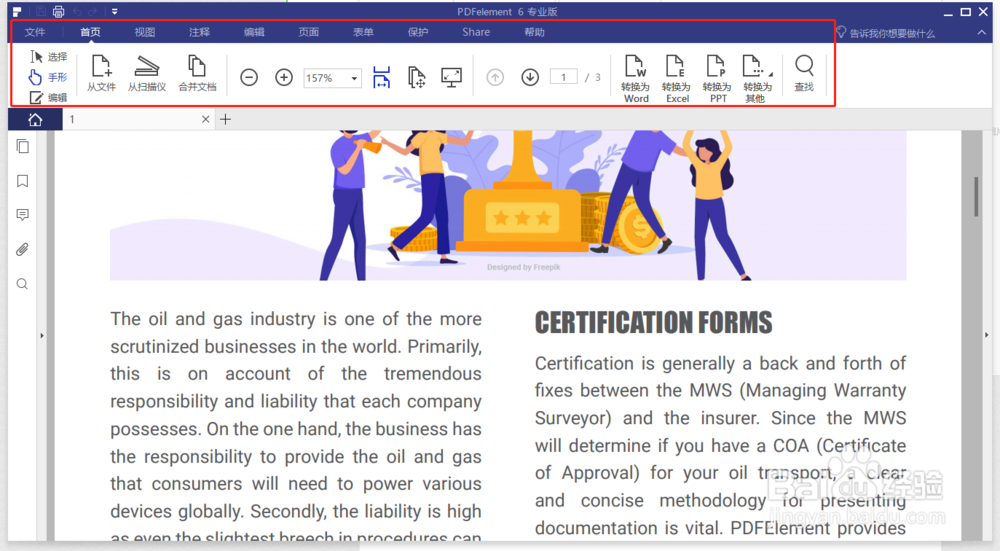
3、点击左上角的”编辑“,pdf文档颂廊昆就进入了编辑模式,选择我们需要编辑的文字内容,到这里就跟我们平时使用word操作是一样的。

4、可以直接增加、删除、更改PDF文本,调整段落间距,文字间距,字体、大小、颜色等。下图给大家简单举例说明。
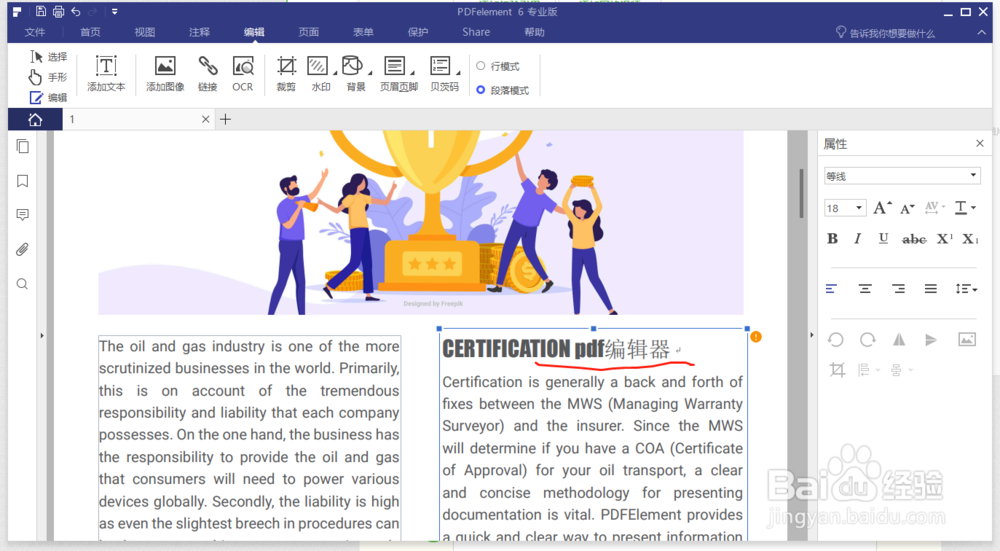
5、还可以手动更改PDF文字样式,添加上下标、添加粗体、斜体等。
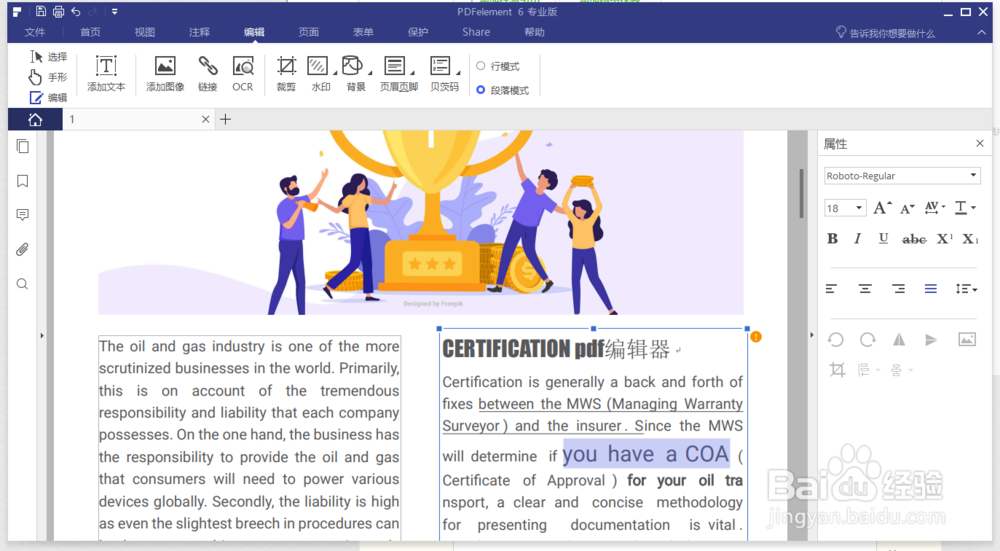
6、pdf编辑就先介绍到这里,还要更多好用的功能下载再跟大家分享,同时大霸况家关于pdf还有哪些疑问都可以留言,我在下篇内容更新。
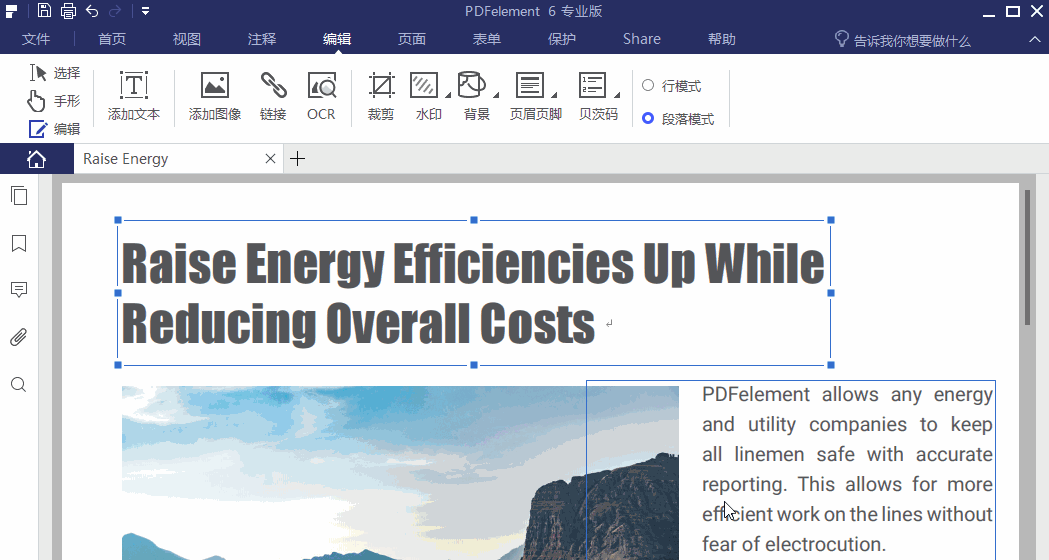
声明:本网站引用、摘录或转载内容仅供网站访问者交流或参考,不代表本站立场,如存在版权或非法内容,请联系站长删除,联系邮箱:site.kefu@qq.com。
阅读量:106
阅读量:120
阅读量:160
阅读量:77
阅读量:90